怎么删除邮箱里的邮件?教你简单有效的方法
更新时间:2023-09-18 10:07:57作者:yang
怎么删除邮箱里的邮件,在日常生活中,我们经常使用邮箱来收发电子邮件,而随着时间的推移,我们的邮箱可能会堆积起大量的邮件,当我们需要清理邮箱时,删除邮件成为一项必要的任务。如何高效地删除邮箱里的邮件呢?本文将为大家介绍一些简单而有效的方法,帮助您轻松解决这个问题。无论您是想删除一封特定的邮件,还是要批量删除多个邮件,本文都将为您提供解决方案,让您的邮箱焕然一新。让我们一起来看看吧!
操作方法:
1.1 进入邮箱,单击‘删除的邮件’。能看见先前被从收件箱或寄件备份中删除的邮件。
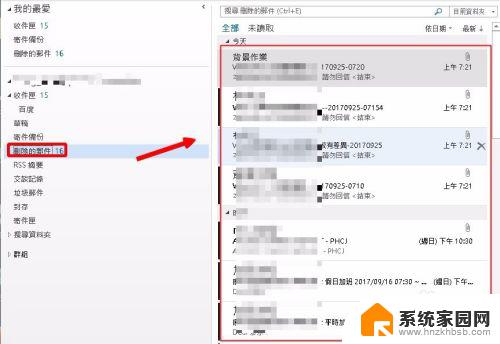
2.1 单击选中其中一份邮件,再按键盘上的“ctrl+A”全选所有邮件<当前页面显示的日期范围内的文件,outlook有部分显示的机制>。
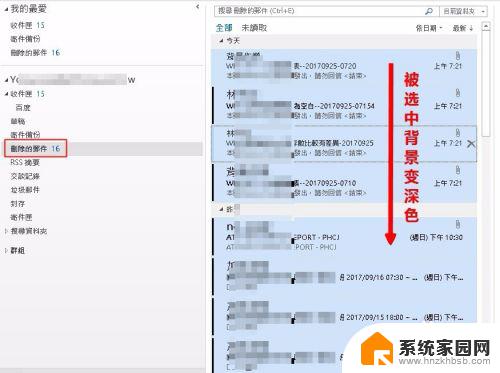
3.1 这时,单击“常用”菜单中的“删除”,即可将已选定的邮件删除掉。
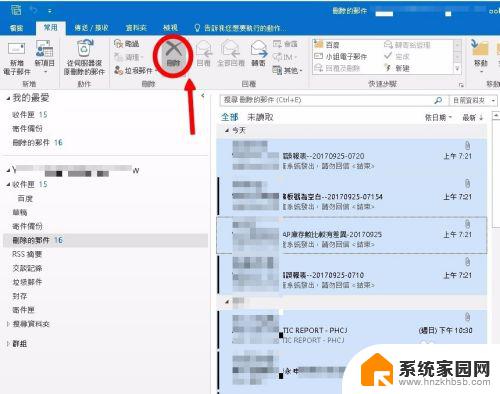
4.2.1 另一种操作方式,在‘删除的邮件’上单击鼠标右键。选择‘清空资料夹’。
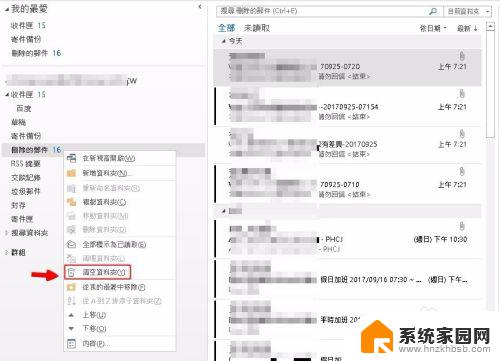
5.2.2 在弹出的确认对话框中,单击肯定回答的‘是’,开始删除邮件。
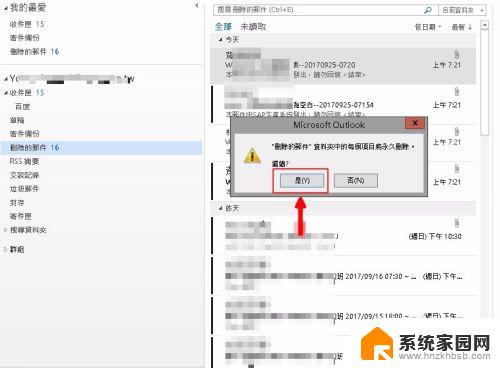
6.2.3 删除完成后,单击‘删除的邮件’文件夹时,这里面已经被清空了。

以上就是如何删除邮箱中的邮件的全部内容,如果有类似的情况,用户可以按照小编的方法来解决。
怎么删除邮箱里的邮件?教你简单有效的方法相关教程
- 网易邮箱邮件删除了怎么恢复 163邮箱删除邮件怎么找回
- 网易邮箱删除的邮件怎么恢复 网易邮箱删除的邮件怎么恢复
- 怎样查看qq邮箱里的邮件 查看QQ邮箱里的邮件步骤
- 网易邮箱误删除怎么恢复 网易邮箱恢复删除的邮件技巧分享
- 怎么回复邮件qq邮箱 qq邮箱如何回复收到的邮件
- qq邮箱看不到收到的邮件 QQ邮箱收不到邮件如何处理
- 手机outlook怎么删除邮箱账号 iphone如何移除outlook邮箱账户
- 怎么解除qq邮箱绑定的第三方应用 qq邮箱解除第三方绑定的方法
- qq邮箱改邮箱地址 QQ邮箱默认邮箱地址设置方法
- 网易邮箱邮件发错了怎么撤回 网易邮箱如何取消发送的邮件
- 台式电脑连接hdmi 电脑连接显示器的HDMI线怎么插
- 电脑微信怎么在手机上退出登录 手机怎么退出电脑上的微信登录
- 打开检查作业 如何使用微信小程序检查作业
- 电脑突然要求激活windows 如何解决电脑激活Windows问题
- 电脑输入密码提示错误 电脑密码输入正确却提示密码错误
- 电脑哪个键关机 电脑关机的简便方法是什么
电脑教程推荐